Kako se znebiti virusa na Macu
Čeprav so Maci manj ranljivi za virusi kot osebni računalniki, niso imuni na zlonamerna programska oprema, adware in druge nadloge. Če sumite, da je nek zlonamerni program okužil vaš sistem, je opisano, kako prepoznati težavo in očistiti kateri koli računalnik OS X ali macOS.
Kako vedeti, če je vaš sistem okužen
Obnašanje vašega Maca ponuja namige, da je bil okužen. Na primer, naprava deluje počasneje kot običajno, ventilatorji delujejo nenehno, se preneha odzivati ali se nenadoma znova zažene.
Če najdete razširitve brskalnika, orodne vrstice ali vtičnike, ki jih niste namestili, opazite aplikacije tretjih oseb nikoli niste zahtevali ali pa so se nastavitve vašega brskalnika skrivnostno spremenile, je verjetno zlonamerna programska oprema krivec.
Okužba z oglasno programsko opremo se pokaže z nepričakovanimi oglasi in pojavnimi okni na namizju, domači strani brskalnika ali drugih spletnih mestih, ki jih obiščete.
Na splošno dosledno nenavadno, nepojasnjeno vedenje, zlasti v zvezi z internetno dejavnostjo, kaže na okužbo z zlonamerno programsko opremo.
Vrste okužb
Različne napake in zlonamerna programska oprema lahko okužijo vaš Mac, vendar je postopek odstranitve na splošno enak. Razumevanje pogojev je lahko v pomoč.
Zlonamerna programska oprema
Zlonamerna programska oprema, okrajšava za zlonamerno programsko opremo, je vsaka programska oprema, ki namerno škoduje računalniku ali izvaja uporabniku sovražna dejanja. To je vsestranski izraz, ki vključuje:
- Adware, ki prikazuje neželene oglase.
- Vohunska programska oprema, ki spremlja vaše vedenje.
- Ransomware, ki šifrira vaše uporabniške datoteke in zahteva plačilo za njihovo dešifriranje.
- Trojanci, ki se na videz zdijo nedolžni, vendar vsebujejo skrite težave.
Potencialno neželena programska oprema (PUP)
Potencialno nezaželen program lahko opravlja kakšno dragoceno funkcijo, vendar ima v paketu neželene stranske učinke. A PUP lahko spremeni vašo domačo stran in iskalnik, doda zlonamerno programsko opremo v vaš računalnik ali ukrade podatke o vaši kreditni kartici, ko plačate za dvomljivo "storitev" aplikacije.
Ljudje pogosto namestijo PUP-e, ker so jih prelisičili nepošteni oglasi ali so kliknili korake namestitvenega programa, ne da bi jih prebrali. PUP-ji so najpogostejša vrsta zlonamerne programske opreme, ki jo najdemo v računalnikih Mac.
Virusi
Virus se kot bolezen širi iz računalnika v računalnik, pritrjuje se na druge datoteke in okuži vedno več naprav. Virusi za širjenje uporabljajo internet, lokalne omrežne povezave ali pogone USB. Za čiščenje sistema in odstranitev neželene zlonamerne programske opreme za vedno morate izvesti nekaj korakov.
Virusi Mac so tako rekoč nezaslišani, vendar je izraz postal splošna beseda za opis katere koli vrste okužbe z zlonamerno programsko opremo.
Kill Running Process
Prvi korak pri sledenju in odpravljanju slabega akterja v vašem sistemu je zapiranje aplikacij in procesov. Takole:
Odprite Monitor aktivnosti.
-
Poiščite neznane aplikacije.
Če niste prepričani, kaj iščete, se obrnite na Malwarebytes' seznam trenutnih virusov in zlonamerne programske opreme za Mac ali preverite a seznam starejših napak.
-
Če v Nadzorniku dejavnosti najdete zlonamerno programsko opremo, izberite aplikacijo in izberite Prekinite postopek ikona na levi strani zgornjega menija (izgleda kot stop znak z X).
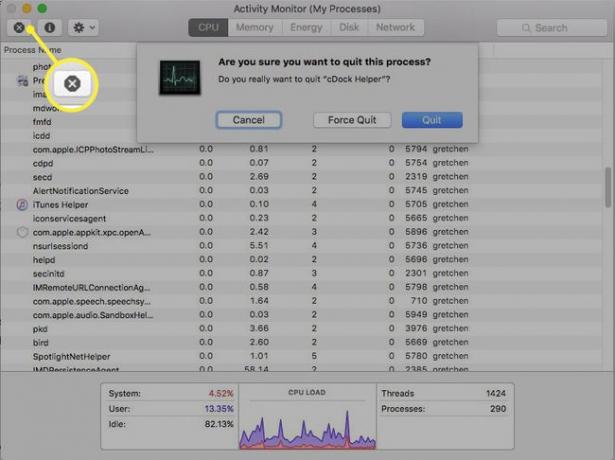
Ko vas vpraša, ali ste prepričani, da želite zapreti ta postopek, izberite Prenehati.
Poiščite in odstranite zlonamerni program
Nato je čas, da poiščete in odstranite neželeni program. Tudi če v Monitorju dejavnosti niste videli nobene zlonamerne programske opreme, še vedno opravite ta postopek.
Odprite Aplikacije mapo.
-
Če poznate ime zlonamerne programske opreme, poiščite aplikacijo na seznamu. Če niste prepričani o njegovem imenu, poiščite kateri koli sumljiv program, ki se ga ne spomnite namestiti.
Bodite pozorni na nove mape in nedavno nameščene aplikacije.
-
Poiščite mapo z aplikacijami zlonamerne programske opreme. Z desno tipko miške kliknite mapo in izberite Premakni v koš, ali ga povlecite v koš za smeti.
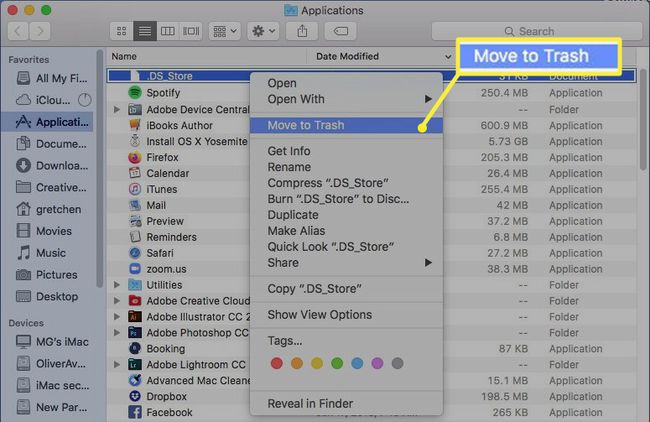
Izpraznite koš za smeti.
Odstranite elemente za prijavo
Elementi za prijavo so programi, ki se samodejno zaženejo, ko se vaš računalnik zažene. Če vidite okno aplikacije takoj, ko se prijavite v svoj Mac, je to element za prijavo. Zlonamerna programska oprema se pogosto nastavi kot element za prijavo, tako da se lahko znova zažene vsakič, ko se računalnik zažene. Tukaj jih najdete in izbrišete:
-
Iz Apple meni, izberite Sistemske nastavitve.

-
Izberite Uporabniki in skupine.
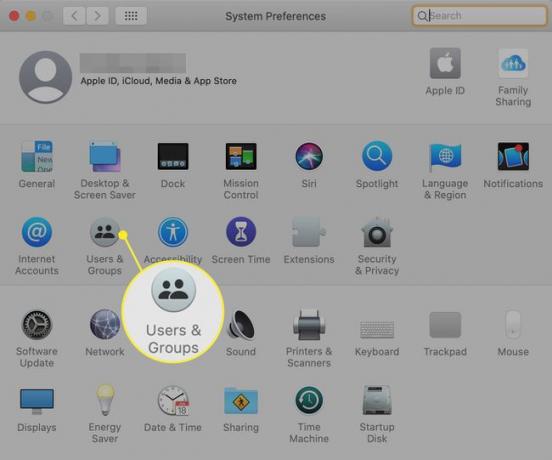
-
Izberite Elementi za prijavo zavihek.
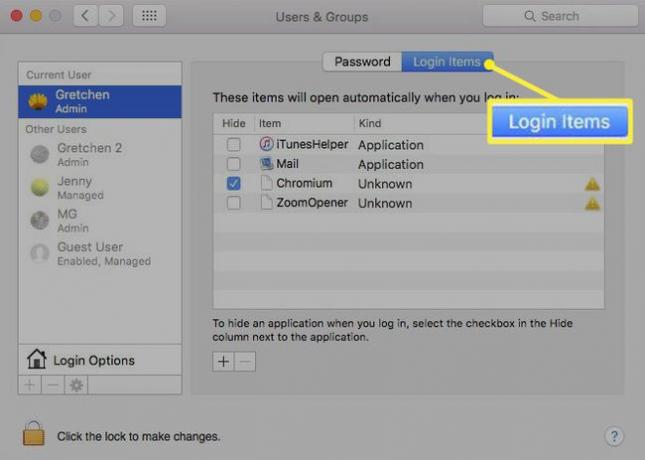
Če na tem seznamu vidite nekaj, kar ne prepoznate, ali vidite znano zlonamerno programsko opremo, izberite element in izberite Odstrani (znak minus) na dnu.
Očistite svoje brskalnike
Številne oblike oglaševalske in zlonamerne programske opreme namestijo nekakšno razširitev brskalnika ali na nek način spremenijo nastavitve brskalnika. Najpogosteje spremenijo vašo domačo stran, iskalnik ali stran z novim zavihkom. Tukaj je opisano, kako se prepričati, da so vaši brskalniki čisti.
-
V Chromu izberite Več ikona (tri navpične pike).
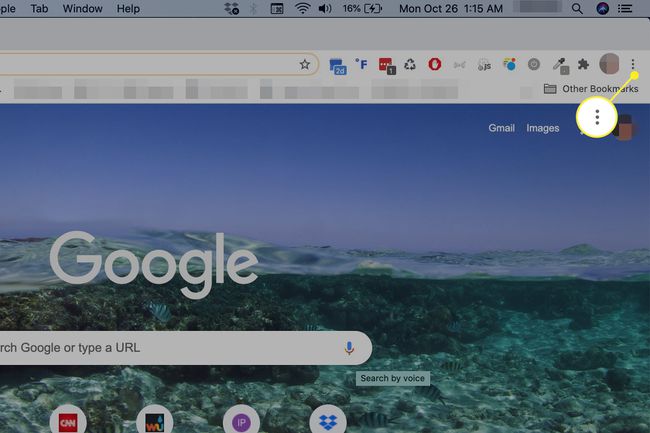
-
Izberite Nastavitve.
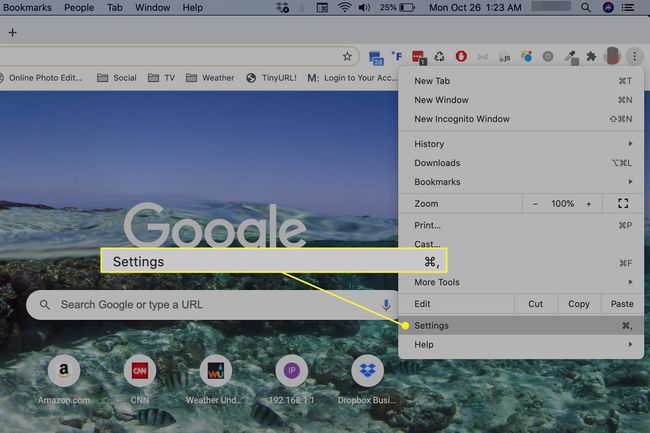
-
Kliknite Razširitve.
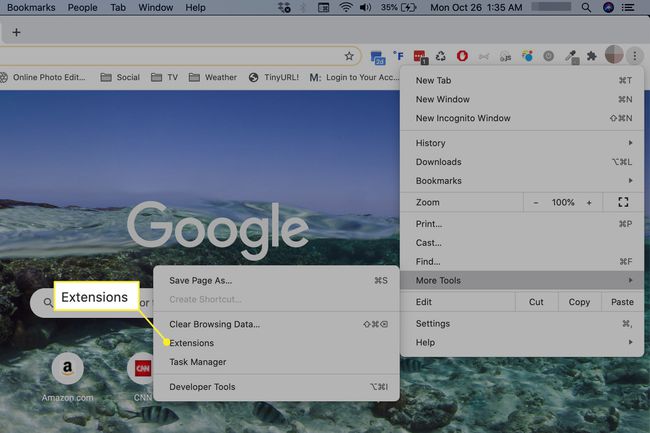
-
Preglejte svoje razširitve in se prepričajte, da veste, kaj vsaka počne.
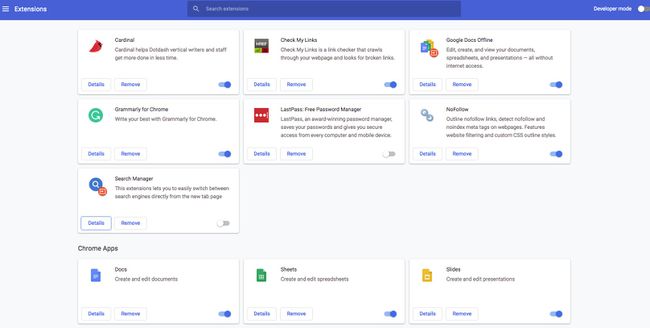
Če najdete razširitev, ki je ne bi smelo biti, izberite Odstrani.
-
Nato si oglejte brskalnik in internetne nastavitve. V Chromu pojdite na Nastavitve > Iskalnik in se prepričajte, da so nastavitve iskalnika in brskalnika tisto, kar želite. Če ne, izberite Upravljanje iskalnikov in odstranite vse neželene iskalnike.
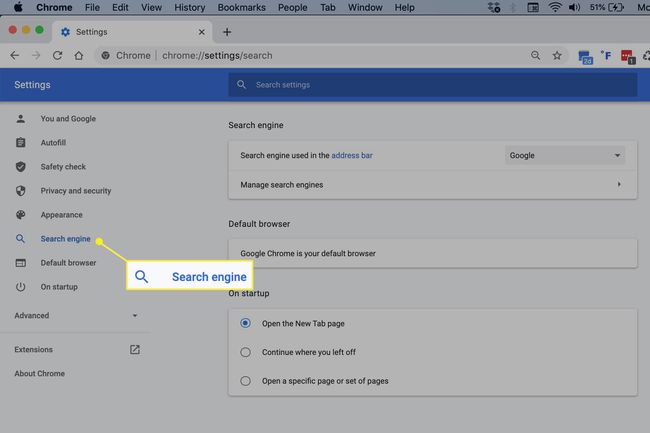
V Chromu pojdite tudi na Nastavitve > Privzeti brskalnik in se prepričajte, da je izbran vaš želeni brskalnik.
Ta postopek ponovite za vsak spletni brskalnik, nameščen v vašem računalniku.
Zaženite skeniranje zlonamerne programske opreme
Če želite zagotoviti, da ste odstranili vse zlonamerne programske opreme, zaženite zaupanja vreden skener zlonamerne programske opreme, kot je Malwarebytes. Malwarebytes skenira vaš sistem za znano zlonamerno programsko opremo. Če se najdejo nevarne datoteke, se prenesejo na Karantena razdelku, kjer jih je mogoče uspešno izbrisati.
-
Obiščite Spletno mesto Malwarebytesin izberite Brezplačen prenos.
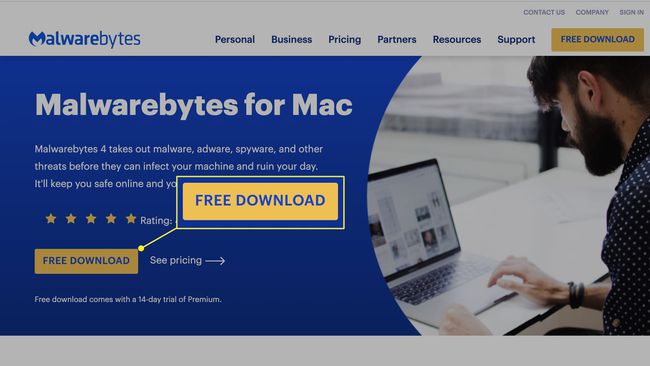
V brezplačni različici Malwarebytes morate programsko opremo zagnati ročno, da odstranite oglasno in zlonamerno programsko opremo. The plačana različica samodejno blokira zlonamerno programsko opremo, ki poskuša dostopati do vaše naprave.
Iz Prenosi mapo, izberite PKG mapa.
-
An Namestite Malwarebytes za Mac okno se odpre. Izberite Nadaljuj nekajkrat za napredovanje.
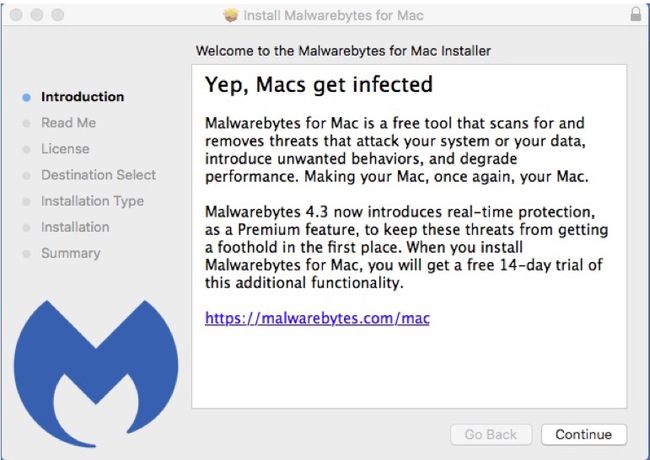
Izberite strinjam se da se strinjate z licenčnimi pogoji.
-
Izberite namestite, vnesite poverilnice lokalnega skrbnika in izberite Namesti ponovno.
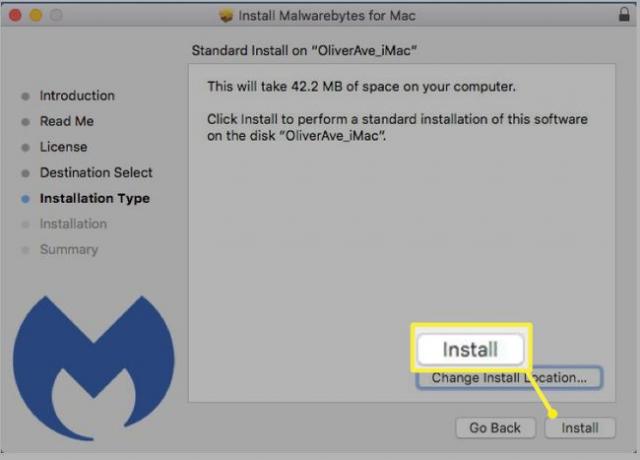
Izberite Zapri ko je namestitev končana.
-
Izberite Začeti.
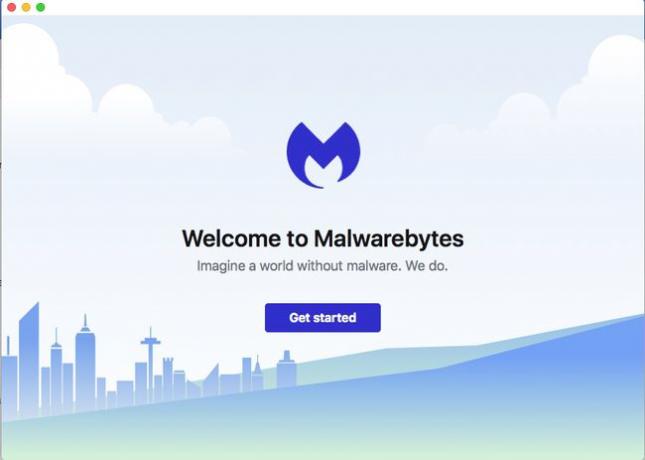
Izberite Osebni računalnik in nato izberite Uporabite Malwarebytes Free.
Vnesite svoj e-poštni naslov, če želite prejemati posodobitve, in izberite Odprite Malwarebytes Free.
-
Izberite Skeniraj da začnete iskati zlonamerno programsko opremo.
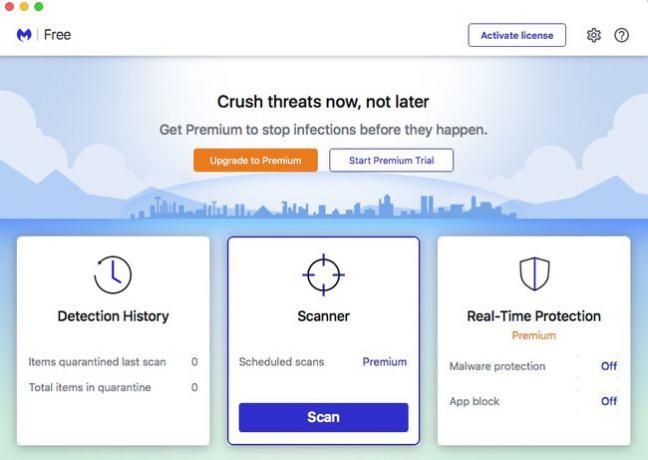
Ko je skeniranje končano, boste videli seznam najdene zlonamerne programske opreme ali sporočilo, da vaš Mac nima zlonamerne programske opreme.
-
Izberite Karantena.
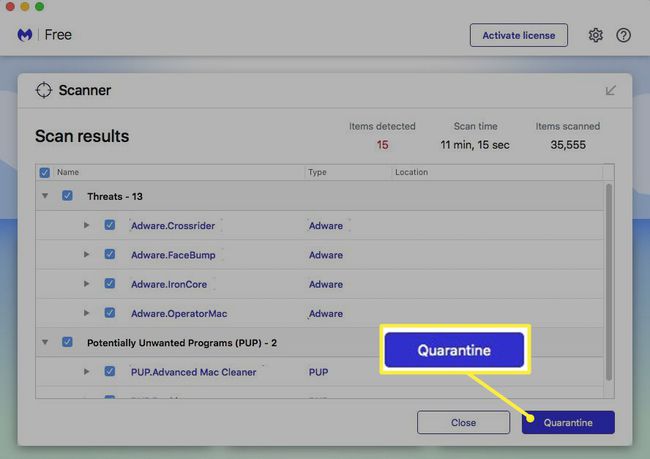
-
Malwarebytes odstrani problematične datoteke. Morda boste morali znova zagnati računalnik.
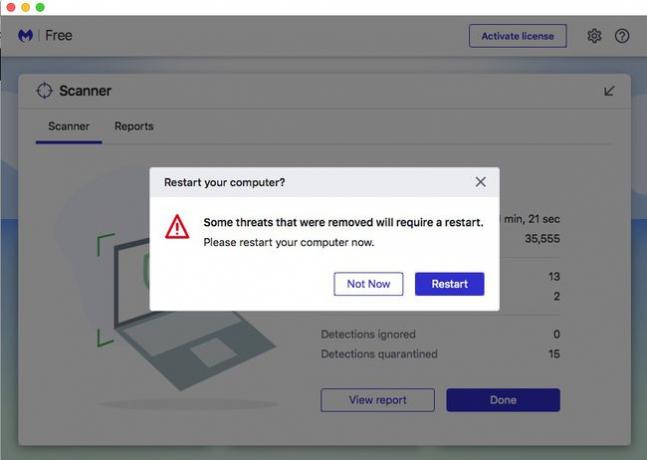
Dodatno: Nasveti, kako ostati brez zlonamerne programske opreme
Čeprav MacOS ima nekaj vgrajenih varnostnih funkcij, je sprememba navad brskanja pomembna sestavina, da ostanete brez zlonamerne programske opreme. Tukaj je nekaj nasvetov:
- Izogibajte se zlasti nezanesljivim prenosom hudourniki s spletnih mest, kot je BitTorrent.
- Vedno se zavedajte, kaj nameščate. Preberite vsako besedo v namestitvenem programu, da se izognete nenamernemu strinjanju z namestitvijo neželene programske opreme.
- Posodabljajte svojo programsko opremo. Zlasti vedno prenesite nove različice macOS-a, zlasti varnostne posodobitve.
